Jak masowo optymalizować obrazy za pomocą Smush
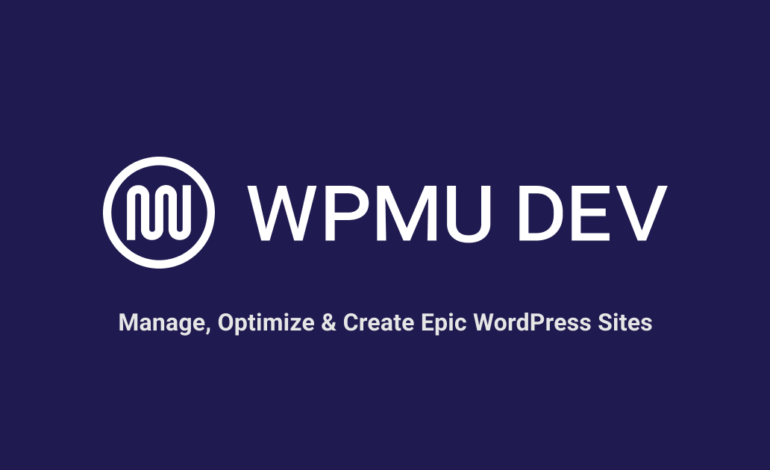
Używanie pełnowymiarowych obrazów w witrynie WordPress nie tylko zajmuje miejsce na dysku, ale także spowalnia witrynę. Zamiast marnować czas i wysiłek na ręczne kompresowanie, zobacz, jak Smush może Ci pomóc zrobić to zbiorczo.
Smush to wielokrotnie nagradzana wtyczka do optymalizacji obrazu, która koncentruje się na kompresji i zmianie rozmiaru obrazów. Oszczędza miejsce na dysku i odciąża serwer, co może przyspieszyć działanie witryny.
Jeśli jeszcze tego nie zrobiłeś, pobierz bezpłatnie wtyczkę Smush z WordPress.org już dziś.
Możesz ręcznie skompresować obrazy przed dodaniem ich do WordPressa, ale jest to o wiele bardziej czasochłonne niż zwykłe użycie wtyczki takiej jak Smush.
Smush daje Ci pełną kontrolę nad tym, kiedy i jak Twoje obrazy są kompresowane i optymalizowane na co najmniej 7 sposobów.
W tym artykule pokażemy, jak:
1. Aktywuj skanowanie Smush
2. Wyklucz wybrane rozmiary obrazu
3. Super-Smush dla 2x większej kompresji (lub Ultra-Smush dla 5x)
4. Usuń metadane obrazu
5. Wybierz JPEG zamiast PNG
6. Zarządzaj swoimi oryginalnymi obrazami
7. Obrazy masowe
1. Aktywuj skanowanie Smush
Kiedy aktywujesz Smush, automatycznie przeczesuje on Twoją witrynę i rejestruje wszelkie obrazy, które można skompresować.
Następnie Smush wyświetla na ekranie głównym liczbę obrazów wymagających uwagi.
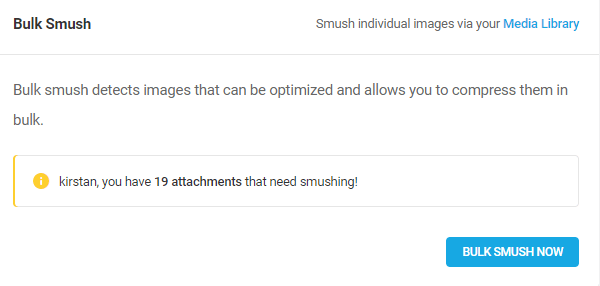
Przed naciśnięciem przycisku Bulk Smush warto sprawdzić inne funkcje kompresji obrazu Smush.
Przeanalizujmy każdą z tych opcji.
2. Wyklucz wybrane rozmiary obrazu
Po pierwsze, możesz wyłączyć kompresję obrazów o określonych rozmiarach, po prostu odznaczając pola wyboru pokazane poniżej:
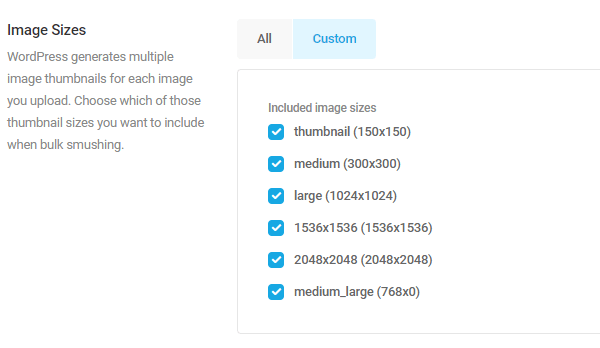
WordPress tworzy wiele kopii obrazu. Jeśli prowadzisz witrynę, która wymaga, aby obrazy były krystalicznie czyste, możesz nie chcieć, aby większe obrazy były kompresowane, jednak nadal możesz kompresować mniejsze wersje obrazów, korzystając z tych ustawień.
3. Super-Smush dla 2x większej kompresji (lub Ultra-Smush dla 5x)
Jeśli szybkość witryny i przestrzeń dyskowa są dla Ciebie najważniejsze, jeśli chodzi o Twoją witrynę, możesz pójść o krok dalej z optymalizacją obrazu dzięki Super-Smush.
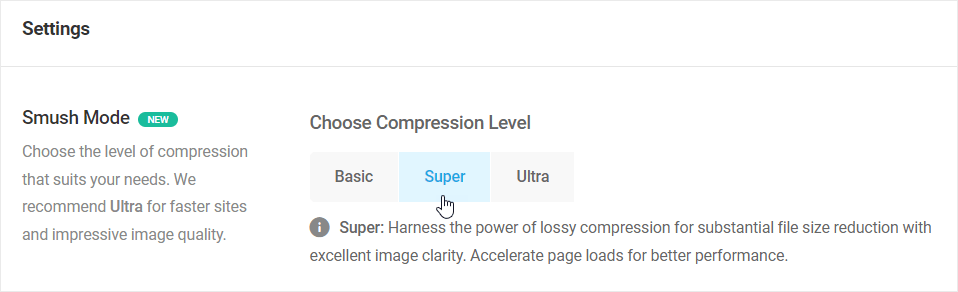
Funkcja Super-Smush usuwa jak najwięcej danych obrazu bez utraty jakości, zmniejszając rozmiar pliku nawet dwukrotnie w porównaniu ze zwykłym efektem.
Aby uzyskać jeszcze większą kompresję i oszczędności (nawet 5 razy większe) przy minimalnej utracie jakości obrazu, wybierz ustawienie Ultra Smush.
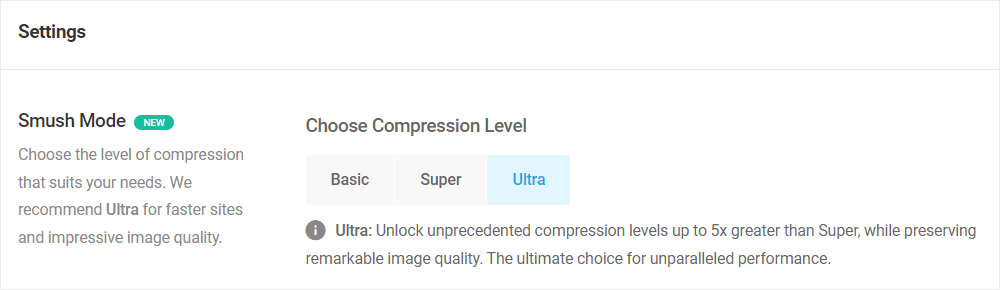
Możesz dostosować ustawienia Smusha, aby mieć pewność, że zapisuje kopię oryginalnych obrazów, jednak jeśli nie jesteś jeszcze gotowy na Super-Smush lub Ultra-Smush, istnieje kilka innych sposobów na przycięcie kilku dodatkowych KB.
4. Usuń metadane obrazu
Smush pozwala usunąć niepotrzebne metadane ze zdjęć.
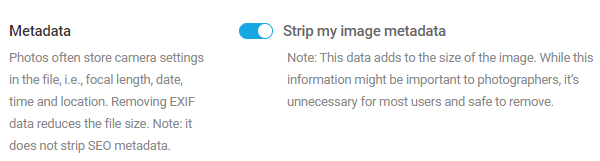
Po włączeniu tego ustawienia wszystkie niepotrzebne dane przechowywane w obrazach zostaną usunięte, przy jednoczesnym zachowaniu danych potrzebnych do SEO.
Chociaż wiele danych EXIF przechowywanych na zdjęciu jest nieszkodliwych, inne szczegóły, takie jak miejsce wykonania i szczegóły aparatu, lepiej usunąć. Lokalizacja może zaprowadzić ludzi do miejsca, w którym zrobiono zdjęcie (być może do Twojego domu), a jeśli podany zostanie numer seryjny aparatu, może on zostać wykorzystany do śledzenia w Internecie innych zdjęć zrobionych tym samym aparatem, co może skutkować naruszeniem prywatności.
Takie scenariusze mogą być mało prawdopodobne, jednak ponieważ wszystkie dodatkowe dane i tak zapychają Twoją witrynę, warto je usunąć. Na szczęście Smush zrobi to za Ciebie automatycznie po włączeniu tego ustawienia.
5. Wybierz pliki JPEG zamiast PNG
Innym sposobem potencjalnego zmniejszenia rozmiaru pliku jest konwersja obrazów PNG do formatu JPEG.
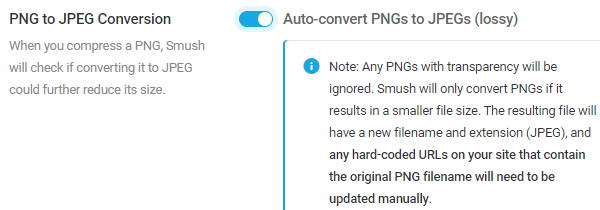
Jeśli nie masz pewności, czy włączyć to ustawienie, dobrą ogólną zasadą jest to, że powinieneś konwertować zdjęcia do formatu JPEG, ponieważ nie powoduje to zauważalnej utraty jakości. Można osiągnąć rozmiar pliku mniejszy niż 10% oryginału, jeśli skompresujesz jako JPEG w porównaniu do PNG.
DARMOWY EBOOK
Twój plan działania krok po kroku prowadzący do dochodowego biznesu związanego z tworzeniem stron internetowych. Od pozyskiwania większej liczby klientów po skalowanie jak szalone.
DARMOWY EBOOK
Planuj, twórz i uruchamiaj następną witrynę WP bez żadnych problemów. Nasza lista kontrolna sprawia, że proces jest łatwy i powtarzalny.
Jeśli masz grafikę, zrzuty ekranu lub obrazy zawierające tekst, lepiej pozostawić je w formacie PNG, aby mieć pewność, że pozostaną krystalicznie czyste, ponieważ pliki JPEG mają tendencję do dodawania nieco szumu/ziarna wokół tekstu
6. Jak Smush obsługuje oryginalne obrazy
Począwszy od wersji WordPress 5.3, duże obrazy są automatycznie zmniejszane do nowego maksymalnego rozmiaru obrazu wynoszącego 2560 pikseli szerokości/wysokości. WordPress następnie określa te obrazy o zmienionym rozmiarze jako „nowe oryginały”.
Jeśli chcesz przesłać zdjęcie większe niż to, Smush może pomóc Ci zastąpić to ustawienie.
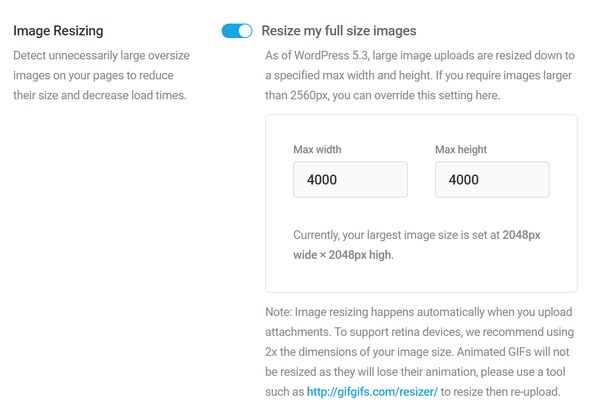
Po włączeniu tego ustawienia Smush automatycznie tworzy nowy rozmiar dla bardzo dużych obrazów i zmniejsza je do nowych, niestandardowych rozmiarów, zamiast zmieniać ich rozmiar przez WordPress do domyślnego maksymalnego rozmiaru 2560 pikseli.
Jeśli ręcznie zmienisz rozmiar obrazów przed dodaniem ich do WordPressa, być może nie będziesz musiał włączać tego ustawienia, jednak oszczędza to dużo czasu i działa, jeśli masz wiele dużych obrazów, które chcesz wyświetlić w swojej witrynie.
Teraz, gdy już zdecydowałeś, jak duże będą Twoje oryginalne obrazy, czas zdecydować, co z nimi zrobić.
Domyślnie Smush nie kompresuje oryginalnych obrazów podczas zbiorczego rozbijania, kompresuje jedynie miniatury tworzone przez WordPress.
Ponieważ większość miejsca na dysku zajmują oryginalne obrazy, warto zadbać o to, aby je również rozmieścić.
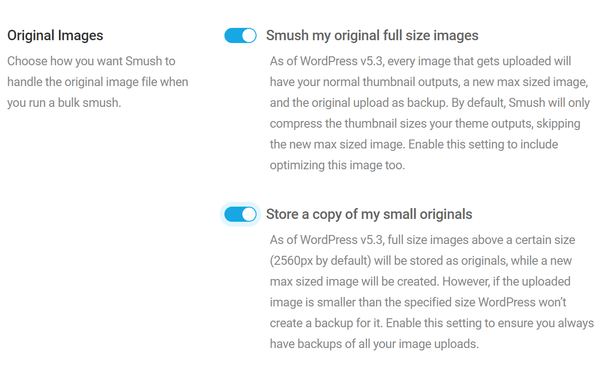
Jeśli niszczysz wszystkie oryginalne obrazy, możesz chcieć mieć kopię zapasową na wypadek, gdybyś zdecydował się wrócić do wersji wstępnie zniszczonej.
Jeśli prześlesz obraz większy niż maksymalny rozmiar obsługiwany przez Twoją witrynę (maksimum WordPressa lub niestandardowe maksimum utworzone za pomocą Smush), WordPress zapisze Twój obraz jako oryginał, a następnie utworzy nowy obraz o maksymalnym rozmiarze do wyświetlenia na Twojej witrynie.
Jeśli przesłany obraz jest mniejszy niż dozwolone maksimum, WordPress nie zapisze go jako osobnego oryginału – ta wersja zostanie skompresowana bezpośrednio przez Smush.
Chociaż Smush gwarantuje brak utraty jakości podczas kompresji obrazów, rozumiemy, że niektórzy ludzie będą potrzebować kopii zapasowej, dlatego istnieje funkcja „Przechowuj kopię moich małych oryginałów”.
Włącz tę opcję, aby przechowywać kopię oryginalnych obrazów w wp-content/uploads.
7. Obrazy masowe
Kompresja obrazów zwolni część miejsca w witrynie, a także skróci czas ładowania obrazów na ekrany osób odwiedzających. Teraz, gdy już sprawdziłeś różne ustawienia, czas na kompresję za pomocą Bulk Smush.
Po naciśnięciu niebieskiego przycisku Smush skompresuje obrazy zidentyfikowane po aktywacji.
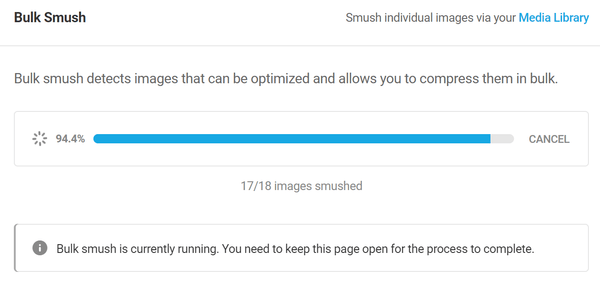
Po zakończeniu procesu Smush będzie zwracać uwagę na nowe obrazy dodane do Twojej witryny, które wymagają kompresji.
Kiedy suma obrazów na głównym ekranie Smusha zacznie znowu rosnąć, wystarczy, że wciśniesz przycisk Bulk Smush, a wszystkie obrazy zostaną skompresowane. Jest to znacznie szybsze i łatwiejsze niż robienie tego ręcznie poza WordPressem.
Jeśli jesteś zadowolony ze swojego pierwszego Bulk Smush, możesz rozważyć włączenie automatycznej kompresji.

Po włączeniu automatycznej kompresji Smush skompresuje Twoje obrazy zaraz po ich przesłaniu, co oznacza, że nigdy więcej nie będziesz musiał używać Bulk Smush.
Optymalizacja obrazu za naciśnięciem jednego przycisku
Kompresja obrazów przy użyciu narzędzia Bulk Smush to dopiero początek.
Dobrze zoptymalizowane obrazy w witrynie oznaczają, że serwer jest obciążony mniejszym obciążeniem podczas obsługi żądań przeglądarki. Jest to również jeden ze sposobów, w jaki Smush może pomóc Ci zwiększyć wynik Google PageSpeed.
Smush oferuje mnóstwo innych funkcji, takich jak niesamowicie szybki CDN i możliwość konwersji obrazów do formatów nowej generacji, które mogą pomóc Twojej witrynie w osiągnięciu pełnego potencjału.
[Editor’s note: This post was originally published in July 2020 and updated in Dec 2023 for accuracy.]




